visualSVN server使用说明Word文档下载推荐.docx
《visualSVN server使用说明Word文档下载推荐.docx》由会员分享,可在线阅读,更多相关《visualSVN server使用说明Word文档下载推荐.docx(15页珍藏版)》请在冰点文库上搜索。
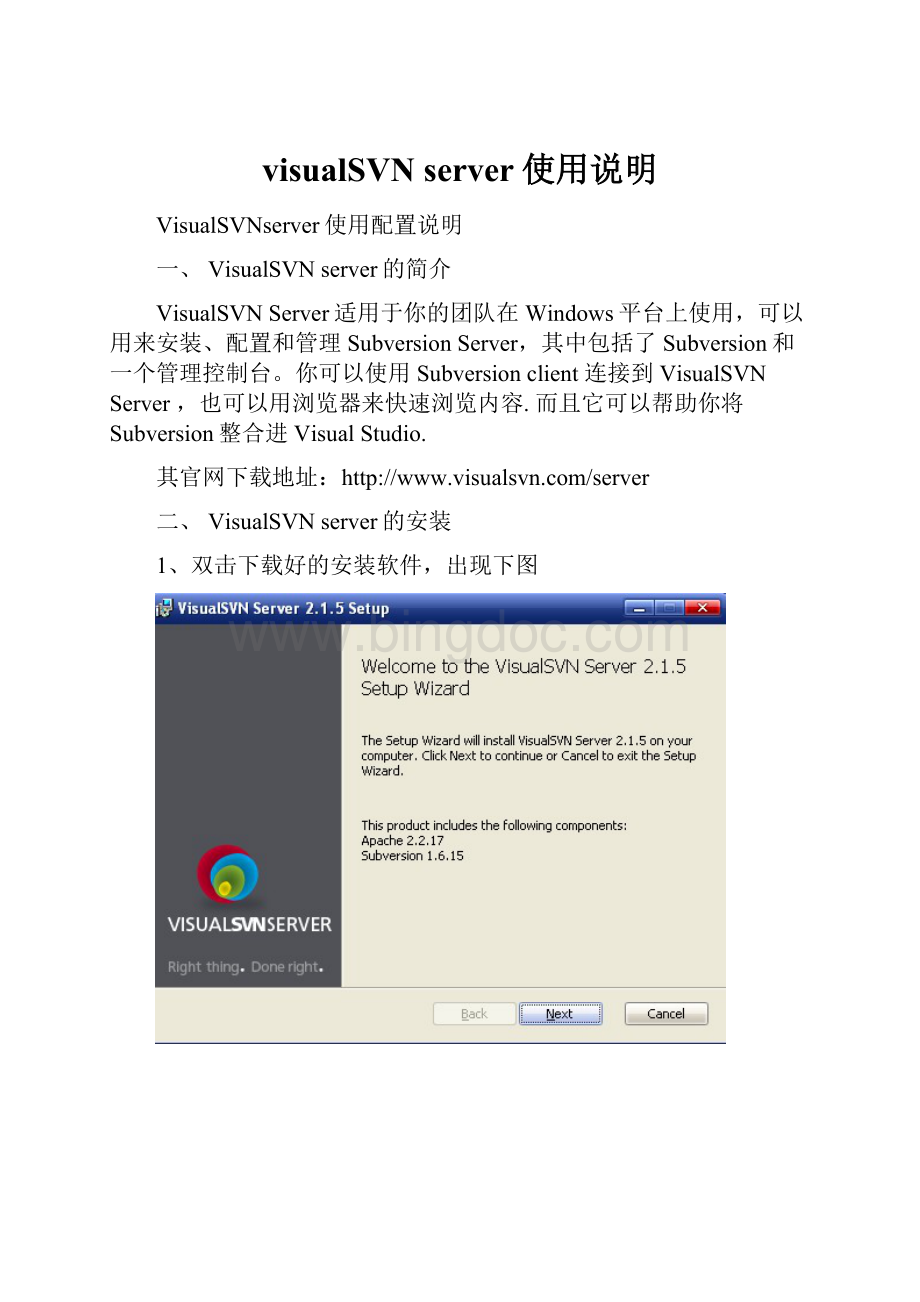
三、VisualSVNserver的使用
3.1管理控制台
VisualSVNServer提供了一个简单和直观的标准MMCsnap-in管理控制台。
你可以通过“开始菜单→所有程序”或者通过标准MMC来访问它。
通过管理控制台,你可以很方便地创建新版本库或浏览已经存在的库。
同样,你可以管理对版本库的访问权限。
3.2创建版本库
可通过右键Repositories→CreateNewRepositories来创建,当创建一个新的版本库时,VisualSVNServer可以自动地创建默认的版本库结构(如:
trunk、branches、tags文件夹)在创建之后,你需要设置版本库的访问权限,使版本库可以通过web浏览器(网址在下图右上部的灰色工具栏获取)或者各种Subversion客户端访问(访问方式参考各客户端的使用方法)。
3.3创建用户
选中Users,选择CreateUser右键菜单命令。
3.4创建组首先选中Groups,右键单击选择CreateGroup
这里我们可以通过Add和Remove按钮配置组用户。
实际工作中可能会对所有用户进行分组管理,我们可以根据实际需要对用户灵活进行组设置。
组名的命名方式为“PL产品线编号_项目简称_具体组别”,具体组别总共有7个,可参考《配置管理规范》权限配置部分。
例如,针对上海农商行同城提回项目组总共有如下几个组:
Ø
项目经理:
PL02_XDocProc_SHNSH_Manager
配置管理员:
PL02_XDocProc_SHNSH_CM(ConfigurationManager)
需求分析师:
PL02_XDocProc_SHNSH_RA(RequirementsAnalyst)
开发工程师:
PL02_XDocProc_SHNSH_DE(DevelopmentEngineer)
测试组长:
PL02_XDocProc_SHNSH_TM(TestingManager)
测试工程师:
PL02_XDocProc_SHNSH_TE(TestingEngineer)
QA工程师:
PL02_XDocProc_SHNSH_QA(QualityAssurance)
3.5管理访问权限
VisualSVNServer自动设置所有版本库的read/write权限给所有授权用户。
例如,你可能想通过web浏览器访问版本库,请选择根节点的右键菜单中的Browse命令,浏览器将会为你打开一个访问VisualSVNServer的页面。
你需要输入用户名和密码,然后才能浏览版本库。
VisualSVNServer的权限管理很简单,从版本库里的任何路径节点上(包括根节点)选择右键菜单的Security命令(注:
版本不同可能Security的菜单位置不同,新版本的在Properties命令的Security选项卡),会看到如下的权限管理对话框:
你可以通过Add和Remove按钮选择相应版本库的对应用户或组:
一般情况下,VisualSVNServer里的权限管理和Windows平台的标准用户权限管理类似,但是这里有如下几点不同:
只有三种访问等级:
NoAccess——不能访问
ReadOnly——只读访问
Read/Write——全部访问权限
版本库分配给某个用户的访问权限可以指定到某路径上,换言之就是用户具有对指定路径的指定权限。
访问许可能够逐级由父路径到子路径。
也就是说一个用户如果被赋予了/svn/MyProject/trunk上的读权限,那么他对其路径下的所有子路径都具有读权限。
普遍的规则是,下级路径权限会覆盖上级路径权限。
但是也可以对子路径赋予不同等级的权限。
管理控制台里的最高节点Repository的权限分配方式将会被所有的版本库继承。
(在实际应用之中版本库一般只给项目经理读的权限,以防止其他成员的误操作造成版本库目录结构的杂乱)上面可以看到有一个特殊的用户EveryOne,通过他可以对所有的合法用户授权(匿名访问不被VisualSVNServer支持)。
VisualSVNServer会在图标上使用红色的星号来表示该路径的权限被特别指定过,与其父路径权限设置不同,这样方便你检查权限设置。
四、版本库模板目录生成
在电脑的任意空白处,单击右键→SVN版本库浏览器
如下图所示,并在URL栏中输入你创建的版本库的URL地址
接着输入你创建的用户名密码,点击trunk→在右边的白框内右击→选择加入文件夹→选择SVN目录结构如下图所示
五、版本库的备份和恢复
方法一:
简单的备份和恢复
最简单实用的备份方式自然是复制粘贴了,只需要将你的版本库存放目录下的对应项目文件夹直接复制备份即可,恢复时再复制回来。
一般情况下,推荐使用这种方式,简洁明快。
方法二:
使用内置的备份和恢复
此方法为使用内置备份和恢复命令来进行操作,好处是能将所有内容转存为一个文件,缺点就是耗时较长,在项目版本库体积较大时更是不便,一般仅用于在项目初始时恢复标准目录结构或和其他类型的版本服务器之间进行内容迁移。
5.1.备份(导出)项目版本服务器
1)打开命令提示行打开命令提示行有两种方式:
(1)鼠标左键单击工具栏中“操作->
所有任务->
StartCommandPrompt”;
(2)鼠标左键单击工具栏最后一个黑色“c:
\”的图标:
这时,系统弹出命令提示框,如下图所示:
2)导出已有项目
假设SVN服务器的项目存放目录为C盘根目录下的Repositories文件夹中,把建立的项目导出到C盘根目录,则需要在命令提示行中输入:
svnadmindumpC:
\Repositories\XDocProc(源文件夹绝对路径)>
C:
\XDocProc目录结构备份(导出文件的存放路径及名称:
本例使用XDocProc目录结构备份,也可使用其他文件名称)如下图:
按回车后,如图所示
在D盘根目录下可以看到
5.2恢复(导入)版本库内容
1)指定要导入的项目
如需新建项目,则按如下步骤操作:
1、可输入需要建立的新的项目名称,本例输入的新的项目名称为XDocProc_2,需要在命令行中输入:
svnadmincreate/Repositories/XDocProc_2(新版本库的相对存放路径),点击回车,执行完该命令,在C盘Repositories中成功创建了新的文件夹:
XDocProc_2;
2、刷新SVN服务器,可看到新建的XDocProc_2:
2)导入备份
将已备份的名为“XDocProc目录结构备份”的文件导入到项目XDocProc_2中,需在命令行中输入:
svnadminload/Repositories/XDocProc_2(目标路径)<
c:
/XDocProc目录结构备份(源路径)
六、目前我们的备份方法
采用SyncToy2.1软件,每个备份周期对需要“持续备份”的项目进行备份,不需要冗余备份。
6.1SyncToy2.1的使用说明
对于局域网内的不同机器之间的备份,本软件采用共享文件的方式,通过映射网络驱动器来实现。
1)映射网络驱动器
2)在SyncToy2.1中创建新的备份
选择源文件夹、目标文件夹:
如下图所示:
选择备份方式:
命名:
点击“Finish”之后,需要修改文件校验方式,如下:
七、VisualSVNServer版本库的特殊管理
7.1远程连接为:
192.168.1.210登录名:
administrator密码:
123456可以进入查看版本库详细信息,以及相应的库名、成员的修改操作;
7.2版本库大小查看方法:
运行栏输入:
\\192.168.1.201\svc_cifs\da\dev\Repositories登录名:
administrator
密码:
123456
7.3VisualSVNServe事件查看器的使用,要引起配置管理员的注意,在服务器运行不正常时,可以从这个事件查看器看出问题大致出现的地方,以便更好地查处问题所在。
打开服务器主界面,单击OpenEventViewer。
八、VisualSVNServer版本库浏览器修改密码实现
详见:
visualSVN服务器实现浏览器修改密码.rar